拿到一台新的MacBook,总是要经过一些设置才能让它变得顺手好用。这些配置也许对你也有启发和帮助。
触控板设置
- 单指轻点代表单击。拿到MacBook第一个要设置的,对它轻柔一些,单击毫不费力
- 四指左右轻扫,桌面间切换
- 四指向上,进入调度中心。“调度中心”提供了一个鸟瞰图,平铺了所有应用的窗口、桌面空间,可以轻松地在它们之间切换。 点击右上角“+”号可以创建新桌面。
- 四指向下,App Expose,查看正在使用的 App 的所有窗口。
- 设置三指拖移:苹果菜单 > “系统偏好设置” > “辅助功能” > “指针控制” > “触控板选项” > “启用拖移”,然后从菜单中选取“三指拖移”。
词典配置
在触控板设置中,勾选“三指轻点”触发查询与数据检查器。
在词典应用的偏好设置中,除了缺省选择的词典,建议增加勾选一个英英词典。用英语解释英语单词,就想我们查汉语词典一样,是一种更地道的学习英语方式。
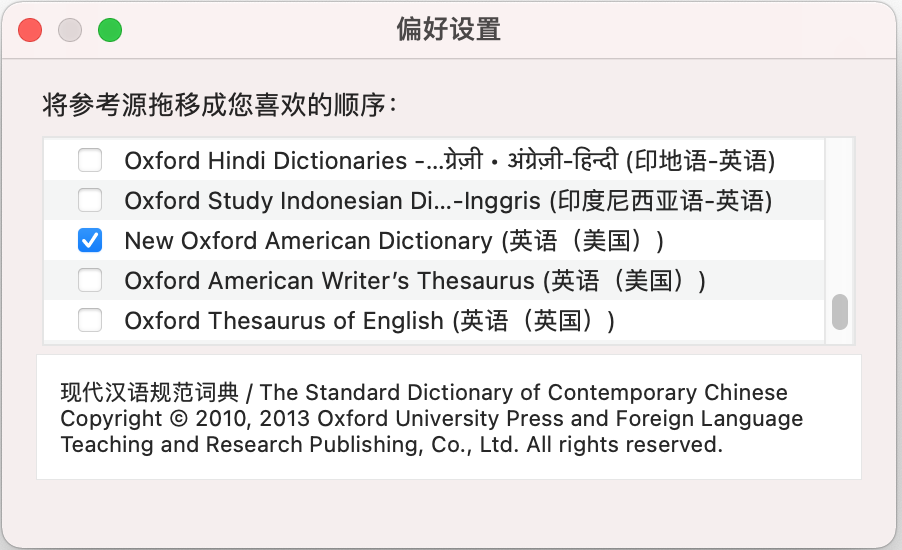
在任何应用中,都可以通过“三指轻点”,触发词典。因为是系统原生支持,体验丝滑顺畅。
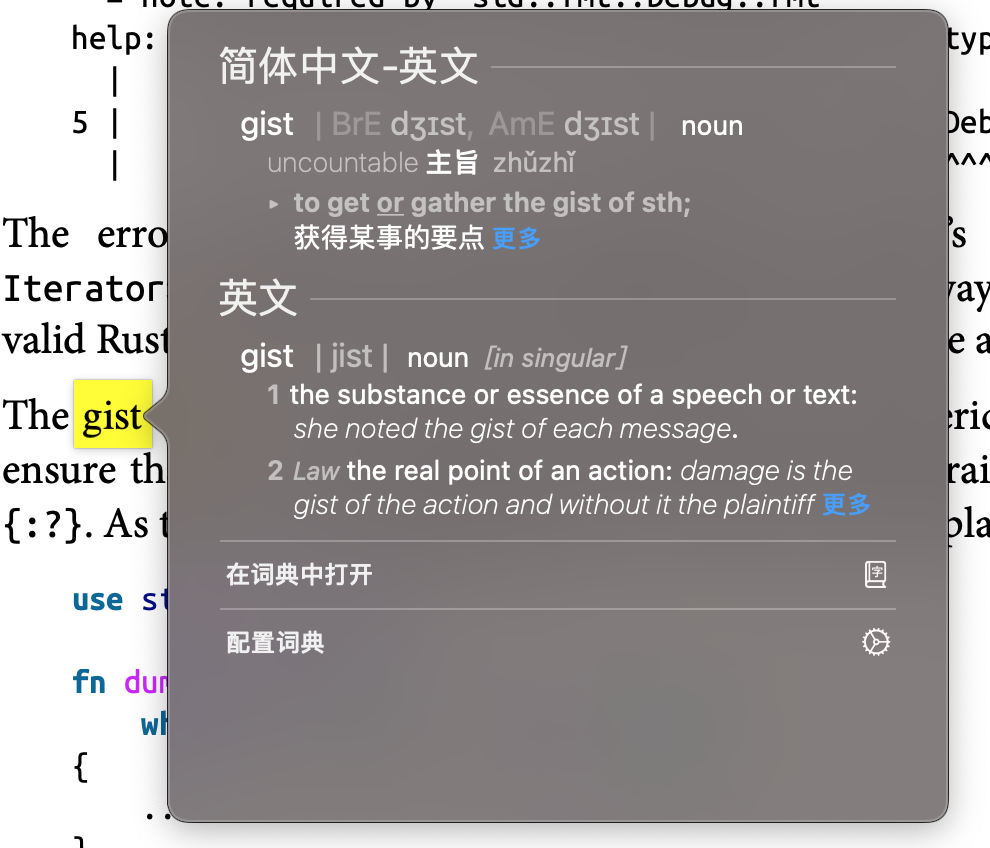
原生词典方便好用,但是没有单词本功能。网上找到一种利用“自动操作”生成单词本的方法,可以尝试。
系统偏好设置
-
滚动条设置
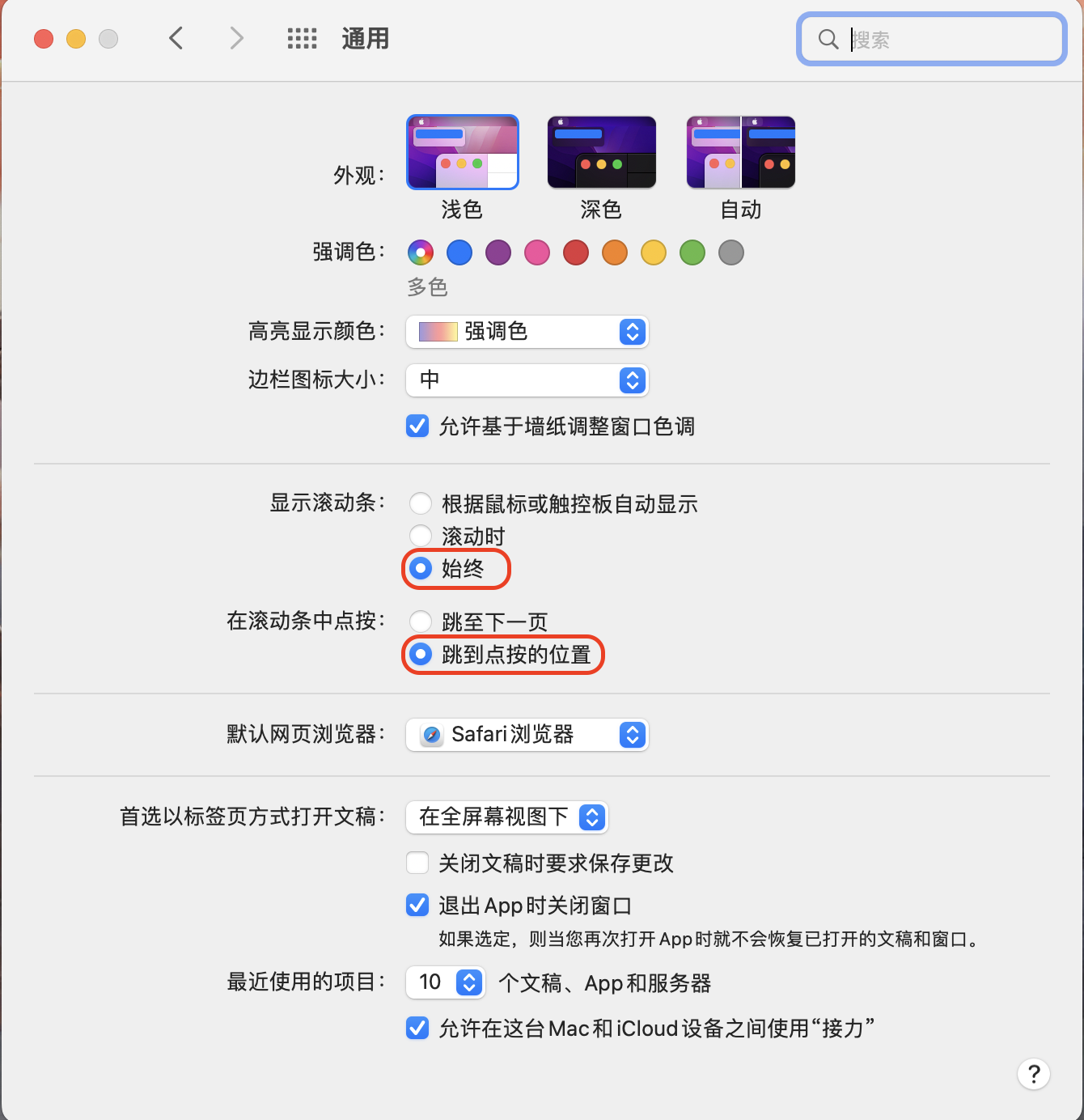
- 始终显示滚动条
- 跳至点按的位置
-
触发脚设置
- 右下角显示桌面
- 左上角屏幕保护。在安全和隐私中设置:进入屏幕保护后立即要求输入密码。这样既是屏保又可以锁屏
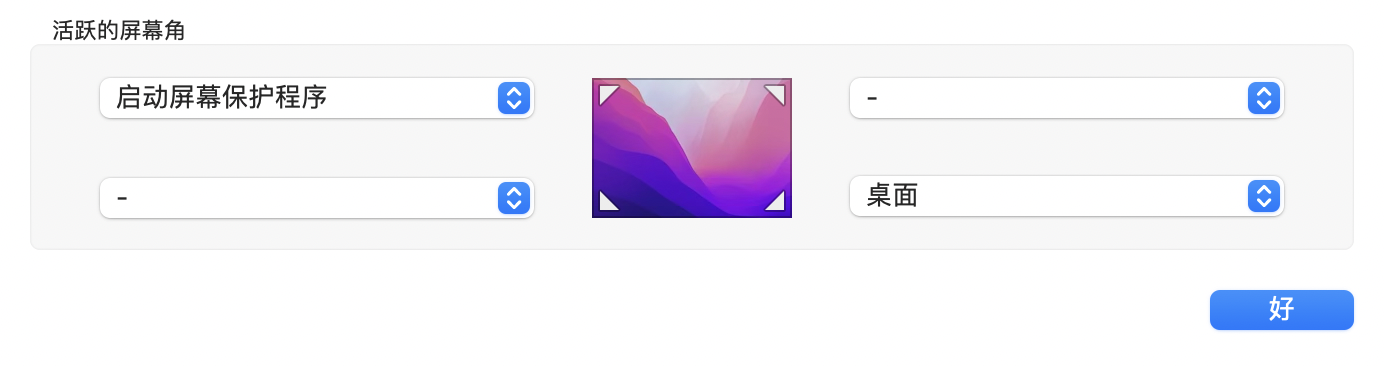
-
移除Dock上大部分可以用Spotlight唤出的应用。
-
设置Dock自动隐藏,扩大桌面可用区域。
-
F1~F12 保持缺省设置,作为特殊功能键。如果需要使用F1~F12的标准功能,需要配合fn
-
关闭英文自动补全。系统偏好设置 > 键盘 > 文本 > 取消自动纠正拼写。
控制中心设置
-
为了节省菜单栏的空间,可以让不用的控制项只在控制中心显示,不在占用菜单栏,如蓝牙,隔空投送等。
-
Spotlight 可以用快捷键呼出,不用在菜单栏显示。
-
时间可以用24小时制,缩短占用的菜单栏。
-
按住 Cmd 键,可以用指针拖动菜单栏图标,按你喜欢的顺序排列。
Finder 设置
- Finder 中的“个人收藏”可以偏好设置中进行定制,可以把常用的文件夹拖到个人收藏
- Finder 的四种显示模式,个人喜欢分栏模式
- 可自定义 Finder 工具栏
- 显示路径栏
网络设置
为系统设置DNS,选择可靠DNS服务:
- 阿里云 DNS
223.5.5.5和223.5.5.5。 - 腾讯云DNS
119.29.29.29